iMovie

在 Mac 上的 iMovie 剪辑中排序和搜索片段
在“资源库”列表中选择资源库或事件时,资源库中的片段或事件会显示在浏览器中。
您可以在浏览器中滚动浏览项目,还可以给事件和片段排序以方便您更快速地查找。您还可以搜索特定的片段以及基于评分来显示或隐藏片段。
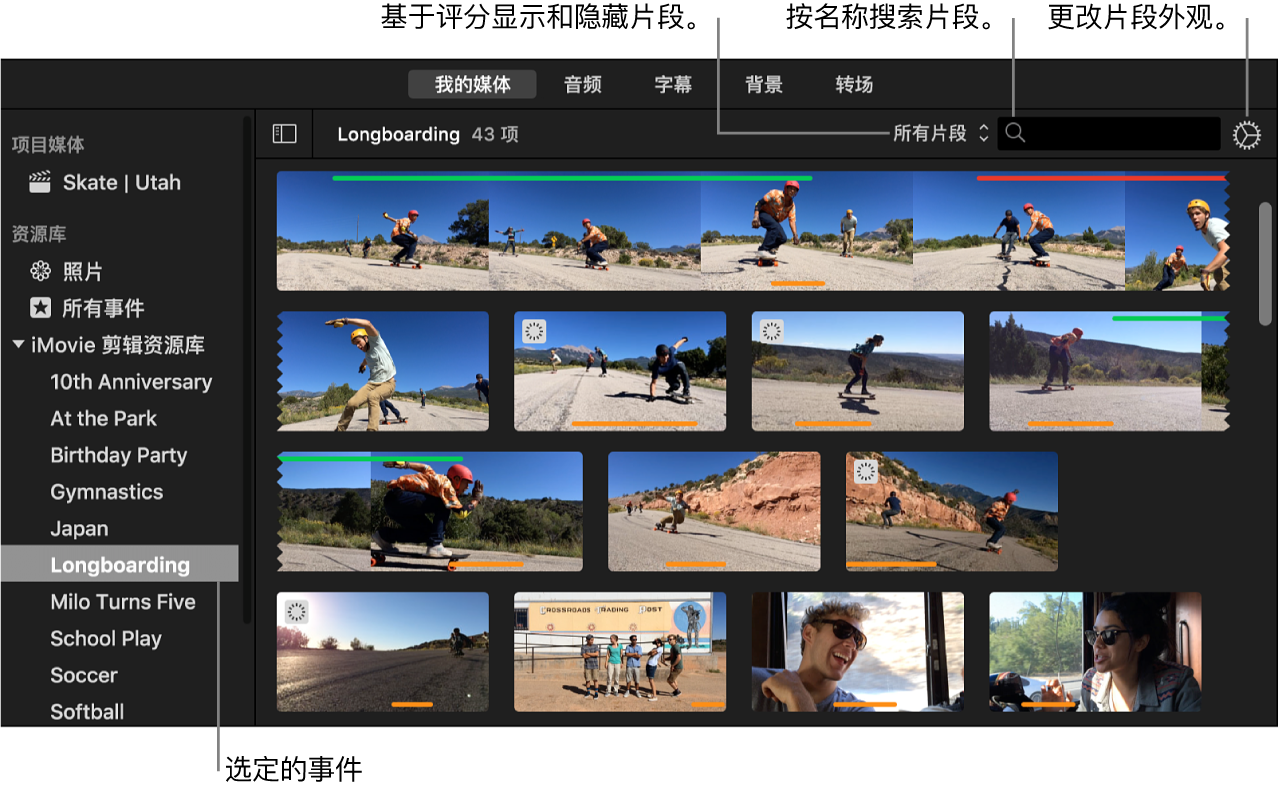
给事件和片段排序
在 Mac 上的 iMovie 剪辑 App ![]() 中,执行以下任一项操作:
中,执行以下任一项操作:
按照名称或日期排序事件:选取“显示”>“事件排序方式”,然后从子菜单中选取一个选项。
按名称、日期或时间长度将片段排序:选取“显示”>“片段排序方式”,然后从子菜单中选取一个选项。
根据评分显示和隐藏片段
在 Mac 上的 iMovie 剪辑 App
 中,在“资源库”列表中选择事件。
中,在“资源库”列表中选择事件。在浏览器中,点按搜索栏左侧的弹出式菜单,然后选取以下一项:
所有片段:显示所选事件中的所有片段。
隐藏拒绝的片段:仅显示未标记为“拒绝的片段”的片段。
个人收藏:仅显示标记为“个人收藏”的片段。
拒绝的片段: 仅显示标记为“拒绝的片段”的片段。
显示所有事件
您可以显示所有已打开的资源库中的事件。
在 Mac 上的 iMovie 剪辑 App
 中,在“资源库”列表中选择“所有事件”。
中,在“资源库”列表中选择“所有事件”。
搜索片段
您可以按名称或媒体类型搜索片段和其他媒体。例如,您可以搜索片段的名称或者搜索“照片”或“视频”。
在 Mac 上的 iMovie 剪辑 App
 中,在“资源库”列表中选择事件。
中,在“资源库”列表中选择事件。在浏览器搜索栏中,键入要搜索的部分或全部名称或媒体类型。
浏览器将显示名称或媒体类型与您在搜索栏中键入的文本相匹配的片段。若要再次显示所有片段,请清除搜索栏。